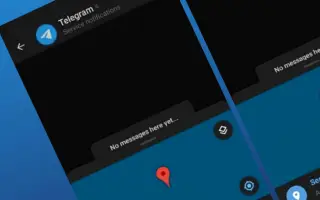Denne artikkelen er en oppsettguide med skjermbilder for å hjelpe deg med å dele sanntidsposisjonen din med vennene dine på Telegram.
Som alle andre apper for direktemeldinger, tilbyr Telegram en rekke måter å få kontakt med venner og familie på. Til tross for alle funksjonene i appen, er Telegram først og fremst kjent for sine chat- og kanalspesifikke funksjoner.
En av Telegrams minst kjente funksjoner er evnen til å dele sanntidsposisjon. Sanntidsposisjonsdeling på Telegram ble introdusert i 2017, men har ikke fått mye oppmerksomhet fra brukerne. Dette er hovedsakelig fordi WhatsApp introduserte den samme funksjonen til sine brukere kort tid etter lanseringen av Telegram.
Uansett, hvis du bruker Telegram, kan du bruke posisjonsdeling i sanntid i enkle trinn. Slik deler du sanntidsposisjonen din med vennene dine på Telegram. Fortsett å bla for å sjekke det ut.
Prosessen med å dele sanntidsposisjon med venner på Telegram
Før du deler sanntidsposisjonen din med vennene dine på Telegram, kan du kontrollere et par ting som hvor lenge posisjonen din deles. Slik deler du sanntidsposisjonen din på Telegram for Android.
- Først åpner du Android-appskuffen og trykker på Telegram-appen for Android .
- Velg chatten du vil dele posisjonen din med .
- Trykk på vedleggsikonet (papirklipp) i chat-tekstboksen .
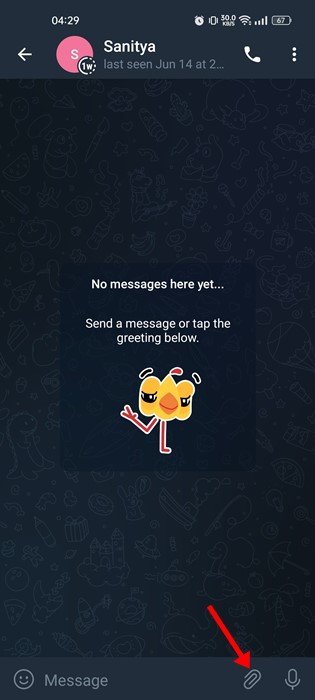
- Trykk på Plassering i hurtigmenyen .
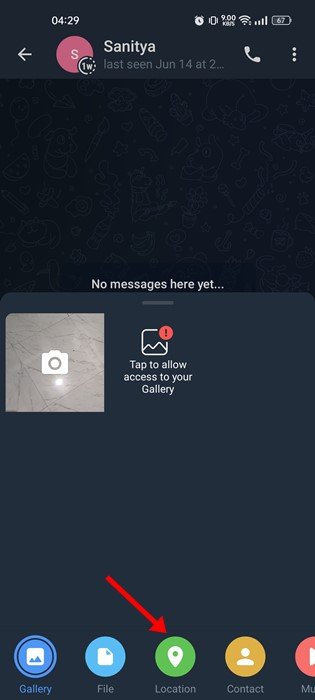
- Telegram-appen ber nå om plasseringstillatelse. Gir alle tillatelser appen ber om.
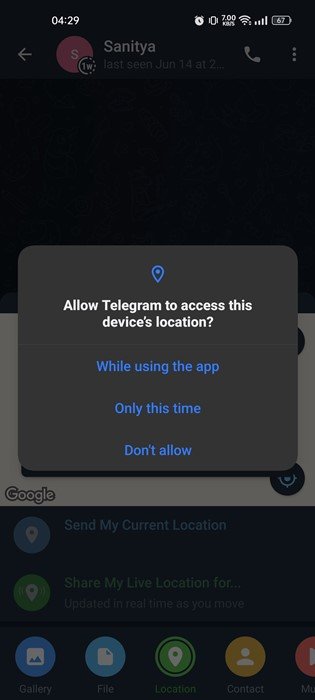
- Når du er ferdig, vil du finne to alternativer: Send min nåværende posisjon og Del min live-posisjon .
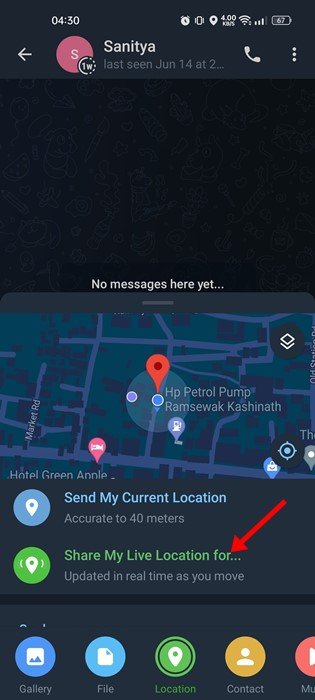
- Velg det andre alternativet for å dele sanntidsposisjonen din. I neste popup velger du hvor lenge du vil dele sanntidsposisjonen din med den valgte personen. Når du er ferdig, klikker du på Del – knappen.
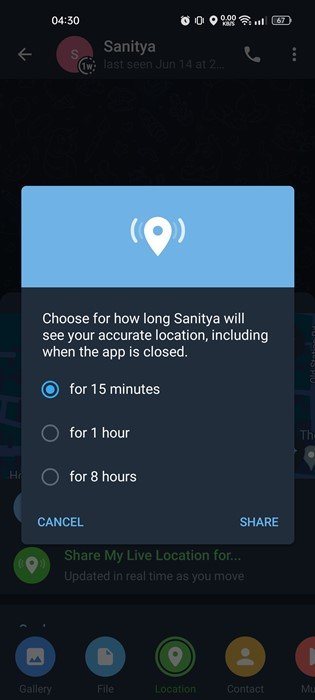
- Sanntidsposisjonen inkluderes deretter på kartet og sendes til mottakeren.
- For å avbryte posisjonsdeling, trykk på teksten for posisjonsinnsetting og velg ‘Stopp posisjonsdeling’- knappen.
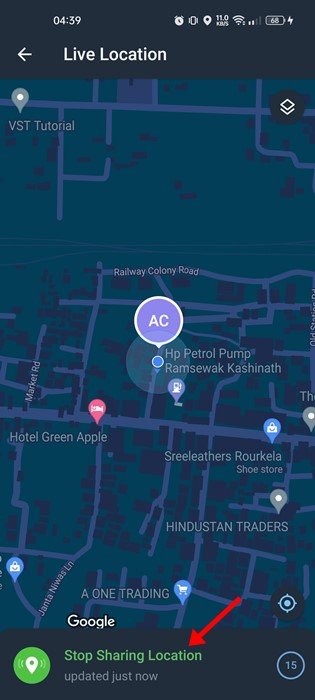
Oppsettet er fullført. Hvordan dele sanntidsposisjon på Telegram for Android. Du kan også sende sanntidsposisjonen din fra en Telegram-gruppe.
Ovenfor har vi sett hvordan du deler sanntidsposisjon med venner på Telegram. Vi håper denne informasjonen har hjulpet deg med å finne det du trenger.